Windows8.1怎么设置闹钟?Win8.1设置闹钟方法图解
我们在系统桌面点击“Windows图标”之后再点击“开始”界面。
<center> </center>
</center> 然后找到里边的“开始” 中找到“闹钟程序”然后再点击“闹钟设置界”细节如下。
<center>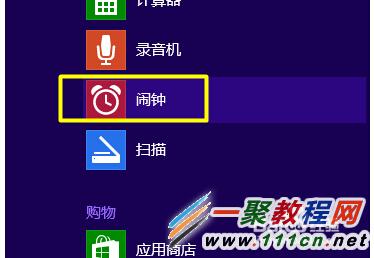 </center>
</center>
如果你没找到我们只需要搜索“naozhong”来查找对应的应用。
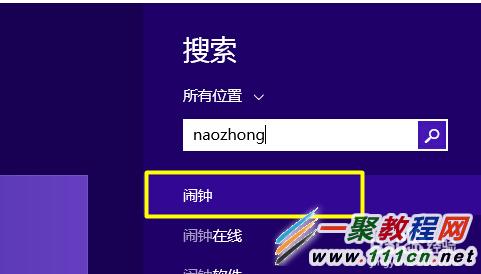 </center>
</center> 待闹钟应用打开后, 然后打开如下图。
<center> </center>
</center> 在时间设置界面中,通过拖动如图所示的两个滑块,即可设置闹钟的时间,如图所示:
<center> </center>
</center> 然后在打开中我们点击“提醒模式”时,可以选择“一次”或“重复”项。
<center>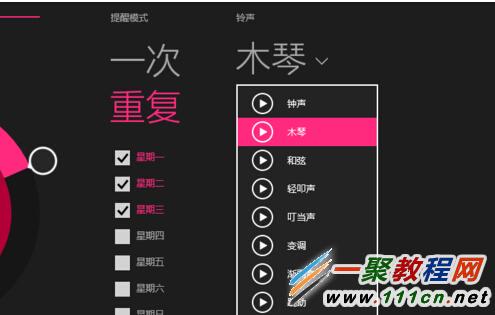 </center>
</center> 设置好了点击“保存”按钮,将设置进行保存。
<center> </center>
</center> 这样就设置好了,我们只需要等待闹钟响起吧。
<center>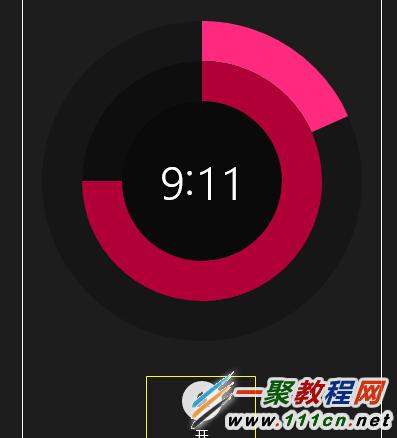 </center>
</center>您可能感兴趣的文章:
Windows8.1怎么设置闹钟?Win8.1设置闹钟方法图解
Illustrator设计超强质感的粉色闹钟绘制教程分享
龙腾世纪3审判windows8.1不能运行游戏怎么办?不能玩游戏解决办法
逆战win8.1打不开怎么办 逆战win8.1进入不去问题解决办法
Instant Go 功能原理及应用介绍
Win8.1下VMware虚拟机无法安装虚拟网卡怎么办?
Win8.1打开IE浏览器后出现空白状态怎么办
电脑桌面只有回收站怎么办?桌面只有回收站解决方法?(Win8.1)
苹果的Force Touch是什么?Force Touch使用教程
php中pcntl_alarm为函数设置超时限制
